Политики присвоения имен учетных записей
Дерево консоли отображает название компьютера или домена, который Вы конфигурируете. Убедитесь, Что Вы конфигурируете нужный сетевой ресурс.
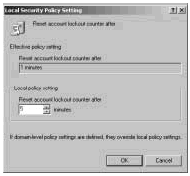
Рисунок 8-2. При работе с локальными политиками Вы увидите как локальную, так и действующую политику.
- Чтобы начать конфигурирование политики, дважды нажмите на нее или щелкните по ней правой кнопкой мыши и выберите Свойства (Properties). Откроется диалоговое окно Свойства (Properties) для данной политики.
- Для локальной политики диалоговое окно Свойства (Properties)такое же, как показано на Рисунке 8-2. Действующая для компьютера политика отображена, но недоступна для изменения. Несмотря на это, Вы можете изменять параметры локальной политики. Используйте поля, предназначенные для конфигурирования локальной политики. Для локальной политики пропустите остающиеся шаги – эти шаги используются для глобальных групповых политик.
Примечание
Политики сайта, домена и подразделения имеют преимущество над локальными политиками. - Для сайта, домена или подразделения окно Свойства (Properties) такое же, как показано на Рисунке 8-3.
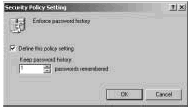
Рисунок 8-3. Определяйте и конфигурируйте глобальные политики групп, используя диалоговое окно Свойства (Properties) для каждой из них. - Все политики либо определены, либо не определены. Это значит, что они либо сконфигурированы для использования, либо нет. Политика, которая не определена в текущем контейнере, может быть унаследована от другого контейнера.
- Установите или снимите флажок "Определить следующие параметры политики в шаблоне", чтобы указать, определена политика или нет.
Совет
Политики могут иметь дополнительные поля для их конфигурирования. Обычно этими полями являются переключатели Включен и Отключен. Включен задействует ограничения политики, Отключен их отменяет.
В следующих разделах данной главы "Настройка политик паролей", "Настройка политик блокировки учетных записей" и "Настройка политик Kerberos" описаны отдельные процедуры для работы с политиками учетных записей. Следующий раздел данной главы "Просмотр действующих политик" расскажет Вам больше о просмотре действующих политик на локальном компьютере.
Просмотр действующих политик
Во время работы с политиками учетных записей и присвоением прав пользователей Вам часто бывает необходимо просмотреть политику, действующую на локальную систему. Действующей является примененная на данный момент политика и, как описано в Главе 4 "Управление Групповой политикой", она зависит от последовательности, в которой политики были применены.
Выполните следующие шаги, чтобы просмотреть политику, действующую на локальную систему:
- Откройте параметры локальной политики для системы, с которой Вы хотите работать, как показано в разделе Главы 4 "Управление локальными групповыми политиками", или выберите Параметры локальной политики (Local Policy Settings) в меню Администрирование (Administrative Tools) (если эти инструменты установлены и Вы работаете на компьютере, который хотите проверить).
- Откройте узел политики, которую Вы хотите проверить. На Рисунке 8-4 изображен узел Политика паролей.
- В случае локальных политик, графа Параметры компьютера (Computer Management) заменена графами Локальные параметры (Local Setting) и Действующие параметры (Effective Setting). Графа Локальные параметры (Local Setting) отображает параметры локальной политики. Графа Действующие параметры (Effective Setting) отображает параметры политик, примененные на данном локальном компьютере.
- Если Вы столкнулись с конфликтами политик, пересмотрите разделы "В каком порядке применять несколько политик?" и "Когда применяются групповые политики?".
